Win10系統怎麼查看更新歷史記錄
Win10系統怎麼查看更新歷史記錄? Win10系統當中的更新歷史記錄應該如何查看?最近有Win10系統用戶發現在後台安裝了很多更新,想要查看安裝了哪些更新卻不清楚具體的操作方法。對此,接下來本文就為大家分享Win10系統查看更新歷史記錄的詳細操作步驟,一起來看看吧!

Win10系統查看更新歷史記錄步驟
1、在開始功能表中找到並點選設定。如圖所示:
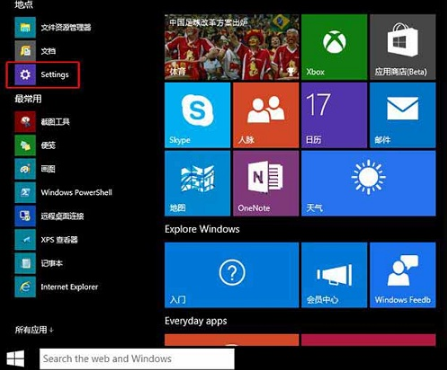
2、在設定介面,點選更新與復原。如圖所示:
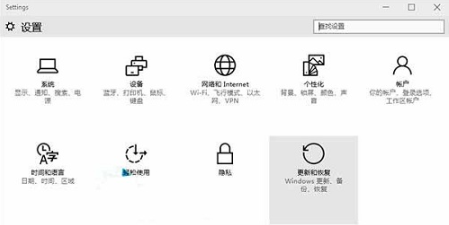
3、在更新和復原窗口,點擊左側Windows更新,然後點擊右側底部進階選項。如圖所示:
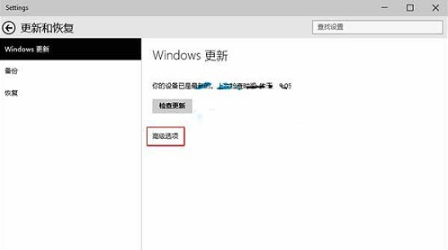
4、在進階選項窗口,找到並點擊查看更新歷史記錄。如圖:
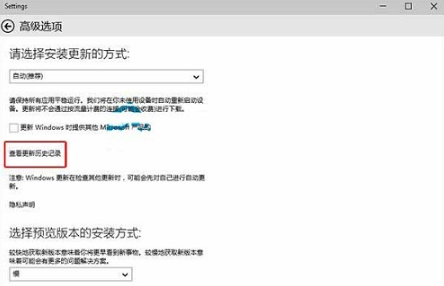
5、在檢視更新歷史記錄介面,我們就可以看到Win10已安裝系統更新了。如圖:
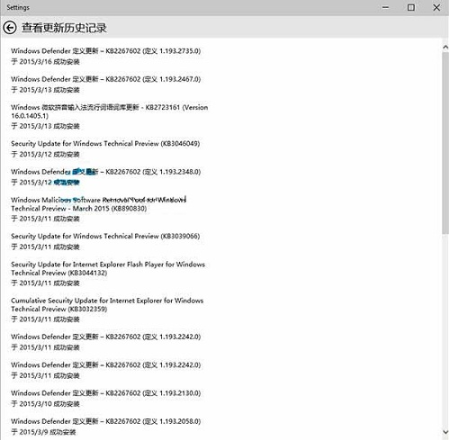
以上就是【Win10系統怎麼查看更新歷史記錄-Win10系統查看更新歷史記錄步驟】全部內容了,更多精彩教學盡在本站!
以上是Win10系統怎麼查看更新歷史記錄的詳細內容。更多資訊請關注PHP中文網其他相關文章!

熱AI工具

Undresser.AI Undress
人工智慧驅動的應用程序,用於創建逼真的裸體照片

AI Clothes Remover
用於從照片中去除衣服的線上人工智慧工具。

Undress AI Tool
免費脫衣圖片

Clothoff.io
AI脫衣器

AI Hentai Generator
免費產生 AI 無盡。

熱門文章

熱工具

記事本++7.3.1
好用且免費的程式碼編輯器

SublimeText3漢化版
中文版,非常好用

禪工作室 13.0.1
強大的PHP整合開發環境

Dreamweaver CS6
視覺化網頁開發工具

SublimeText3 Mac版
神級程式碼編輯軟體(SublimeText3)

熱門話題
 抖音查看刪除登入裝置的操作步驟
Mar 26, 2024 am 09:01 AM
抖音查看刪除登入裝置的操作步驟
Mar 26, 2024 am 09:01 AM
1.先點選開啟抖音app,點選【我】。 2.點選右上方三點的圖示。 3.點選進入【設定】。 4.點選開啟【帳號與安全】。 5.選擇點選【登入設備管理】。 6.最後點選選擇其中的設備,點選【移除】即可。
 閒魚怎麼查看自己的id_閒魚個人暱稱查看方法介紹
Mar 22, 2024 am 08:21 AM
閒魚怎麼查看自己的id_閒魚個人暱稱查看方法介紹
Mar 22, 2024 am 08:21 AM
閒魚作為交易平台,使用前都需要先註冊和登入自己的帳號,用戶可以為自己的帳號設定id名稱,如果想查看自己的id是什麼怎麼辦呢?下面就來一起了解吧!閒魚個人暱稱檢視方法介紹先啟動閒魚應用,進入首頁後,透過切換到賣閒置、訊息、我的頁面,點選右下角的【我的】選項。 2、然後在我的頁面中我們需要點擊左上角的【頭像】;2、接著來到個人主頁的頁面中可以看到不同的信息,我們需要在這裡點擊【編輯資料】按鈕;4、最後點擊過後在編輯資料的頁面中我們就可以看到了;
 網易雲音樂在哪裡查看音樂排行榜_網易雲音樂查看音樂排行榜方法
Mar 25, 2024 am 11:40 AM
網易雲音樂在哪裡查看音樂排行榜_網易雲音樂查看音樂排行榜方法
Mar 25, 2024 am 11:40 AM
1.打開手機後,選擇網路易雲音樂。 2.進入首頁後,大家就可以看到【排行榜】,點選進入。 3.在排行榜中,可以選擇任意榜單,點選【新歌榜】。 4、選擇自己喜歡的歌曲,並進行點擊。 5.返回上一頁,可以看到更多的榜單。
 快手直播伴侶影片熱榜怎麼看
Mar 29, 2024 pm 08:09 PM
快手直播伴侶影片熱榜怎麼看
Mar 29, 2024 pm 08:09 PM
快手直播伴侶不僅是一個強大的直播輔助工具,更是一個為主播們打造的即時熱門話題和趨勢的洞察平台。透過這個功能,主播可以快速捕捉觀眾目前最關注的內容,進而調整直播內容,使其更符合觀眾的品味和興趣。那麼在快手直播伴侶app中如何查看影片熱榜呢,這篇教學攻略就將為大家帶來詳細的步驟介紹,希望能幫助到大家。快手直播伴侶怎麼看影片熱榜第二步,點選每日影片熱榜。第三步,即可查看每日影片熱榜了。
 微信如何查看自己加了多少群:簡單一步
Mar 26, 2024 am 10:06 AM
微信如何查看自己加了多少群:簡單一步
Mar 26, 2024 am 10:06 AM
無論生活或工作,很多人早已被微信深深捆綁,隨時會被拉入各種各樣的群,那麼你到底加入了多少微信群呢?你可能會立刻想要查看通訊錄中的群聊,但只有你保存在通訊錄中的微信群才會顯示在那裡,其他群是不可見的。想看自己加入的所有微信群,也非常簡單:在微信首頁搜尋框輸入您的暱稱,然後在搜尋結果中找到群組聊天部分,點擊「更多群組聊天」即可查看所有相關群組聊天資訊。反正我是被嚇了一跳,密密麻麻上百個都不止,右側滾動條都變得很小了。只可惜,沒有具體數量統計…這個方法也同樣適用於查看加入的QQ群。 PS:還有網友提供了一招,
 怎麼查看自己進了哪些群
Apr 01, 2024 pm 05:34 PM
怎麼查看自己進了哪些群
Apr 01, 2024 pm 05:34 PM
微信群組聊天這裡不僅是一個簡單的聊天平台,更是一個匯集了各行各業精英和熱心朋友的交流圈,所以小編今天就來教大家微信看自己加了多少群及保存群聊方法,平時使用微信的用戶可千萬不要錯過了喲。微信看自己加了多少群及保存群聊方法微信查看自己加了多少群:1.您可在微信主界面中查看你的群聊窗口2.若您已經操作保存群聊,您可輕觸【通訊錄】-【群組聊天】3.群組進入後即可查看到已儲存的群組裡啦保存微信群組:1.選擇您需儲存的群組裡,右上方【...】2.聊天訊息中打開【儲存到通訊錄】3.微信主介面,輕觸【通訊錄】-【群組聊天】即可查看
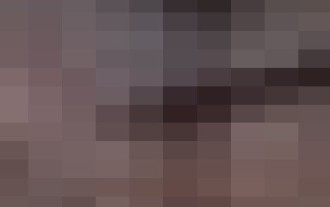 高德地圖幫助中心怎麼查看_高德地圖幫助中心查看方法
Apr 01, 2024 pm 05:26 PM
高德地圖幫助中心怎麼查看_高德地圖幫助中心查看方法
Apr 01, 2024 pm 05:26 PM
1、我們先打開高德地圖。 2、然後在高德地圖的主頁中點選右下角的(我的)隨後點選右上角的設定。 3.最後這樣就可以看到高德地圖的幫助中心了。
 番茄小說怎麼看下載的小說_番茄小說下載書籍檢視方法分享
Mar 20, 2024 pm 10:26 PM
番茄小說怎麼看下載的小說_番茄小說下載書籍檢視方法分享
Mar 20, 2024 pm 10:26 PM
番茄小說為使用者提供了大量豐富的小說資源,我們可以自由選擇喜歡的類型閱讀,不但能在線閱讀還可以下載下來離線觀看,那麼如何查看已下載的小說呢?趕快一起看看吧!番茄小說下載書籍檢視方法分享1、先開啟番茄小說軟體,進入到首頁後我們需要點選右下角的【我的】;2、然後在我的頁面中我們往上滑動到頁面的下方找到【我的下載】功能點擊;3、最後點擊過後進入到就可以看到下載過的小說了;





